Honor X40i で画像からテキストを抽出するチュートリアル
仕事や勉強などで、さまざまな写真から文字列を抽出する必要があるユーザーは多いです。これは非常に面倒でしたが、大手メーカーが携帯電話の写真から文字列を抽出する機能を次々と提供し始めたため、ユーザーはその手間が不要になりました。では、Honor X40i で写真内のテキストを抽出する機能を使用するにはどうすればよいでしょうか。

Honor X40i で写真からテキストを抽出するにはどうすればよいですか?Honor X40i で画像からテキストを抽出するチュートリアル
1 つ目: スマート画面認識を通じて写真からテキストを抽出する
1. 電話の設定 > スマート アシスタント > スマート スクリーンを開き、スマート スクリーン スイッチをオンにします。
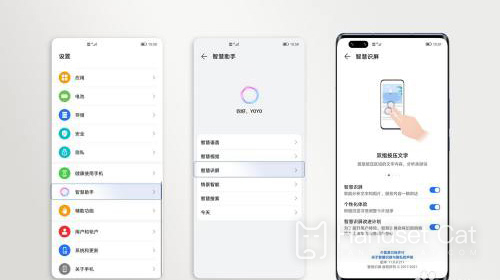
2. 興味のあるテキストが表示されたら、2 本の指を離して画面を押し続けます。画面上に画像とテキストの両方がある場合は、テキスト認識を選択します。
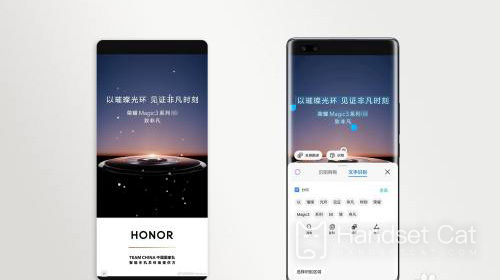
3. カーソルを移動して認識する必要がある画像上のテキストを選択し、[すべて選択] > [コピー] をクリックして画像上のテキストをコピーします。分解された単語を 1 つずつクリックし、[コピー] をクリックしてコピーすることもできます。画像上のテキスト。
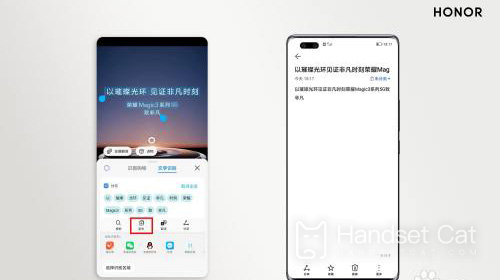
2 番目のタイプ: スキャンによって画像上のテキストを抽出する
1. ステータス バーから通知パネルを下にスライドし、右上隅の編集ボタンをクリックし、スキャン (Smart Vision) を選択します。
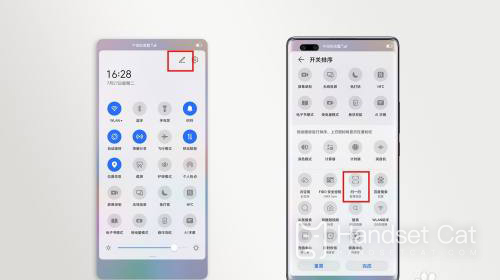
2. [翻訳: 自動設定 - 中国語] を選択し、画像を配置するか、携帯電話のアルバムで画像を開くと、電話は画像内のテキストを自動的に認識します。
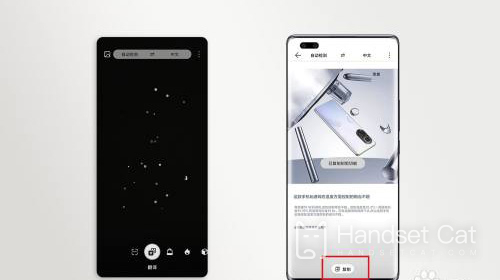
3. 「コピー」をクリックしてテキストをメモまたは Word 文書にコピーします。

上記は、Honor X40i 画像のテキスト抽出チュートリアルの具体的な内容です。画像の鮮明さが保たれている限り、上記の 2 つの方法は、ユーザーが画像内のすべてのテキストを抽出するのに非常に役立ちます。方法は簡単です。効率的。













